- Управление лампой Xiaomi mijia bedside lamp 2
- Инструкция по управлению Xiaomi Bedside Lamp 2
- Обновленная версия прикроватного светильника Xiaomi Mijia Bedside Light 2 (MJCTD02YL)
- Содержание
- Где купить
- Параметры
- Что в коробке
- Приложение
- Ручное управление
- Мерцание
- Home Assistant
- Видеоверсия обзора
- Вывод
- 💡 Как подключить ночник Mi Bedside Lamp 2
- Для подключения Mi Bedside Lamp 2 к смартфону на базе ОС Android вам понадобится приложение Mi Home.
- Для подключения Mi Bedside Lamp 2 к смартфонам на базе iOS вам понадобится фирменное приложение «Дом».
Управление лампой Xiaomi mijia bedside lamp 2
Лампа Xiaomi Mijia Bedside Lamp 2, которую ещё называют умной лампой. Данный образец может проводить синхронизацию со смартфоном, что предоставляет владельцу множество возможностей управления светильника. Ниже мы рассмотрим принципе управления и настройки ламп Xiaomi через официальное приложение.
Инструкция по управлению Xiaomi Bedside Lamp 2
Для осуществления удаленного управления лампой необходимо установить официальное приложение на свой смартфон. Оно называется Mi Home. Приложение доступно на платформах Android и IOS. Все приложения для обеих платформ открыты для доступа и бесплатны.
После того, как приложение скачалось и установилось, необходимо включить саму лампу Xiaomi. Сразу после включения приложение обнаружит светильник. Синхронизация устройств осуществляется через сеть Wi-Fi и происходит перезагрузка системы.
На главном экране находим иконки, отвечающие за включение и выключение умной лампы, а также активацию белого или цветного свечения. После проведения пальцем по экрану вверх или вниз меняется уровень яркости лампы, рассчитываемый в процентах от нуля до ста. Движения вправо или влево меняют температуру цвета от теплого желтого до холодного белого (от 1700 К до 6500 К). В режим цветного свечения при вертикальном движении по экрану регулируется яркость, а при горизонтальном меняется оттенок свечения.
Специальная функция Flow предназначена для регуляции потока света. На дисплее показаны цветы, которые будут сменять друг друга поочередно. Возможен самостоятельный выбор оттенков. Движение по экрану вверх или вниз регулирует яркость, а движение влево или вправо – смена скорость смены оттенков.
В меню Recommended находится одиннадцать готовых к использованию режимов. Например, самые популярные из них: режим чтения, света луны, режим рассвета.
В главном меню производится общая настройка умной лампы, выбор расписания включения, предоставление общего доступа, работа с базовыми параметрами. При помощи расписания можно запланировать включение и выключение умной лампы Xiaomi.
В меню настройки есть таймер для автоматического выключения. По умолчанию время таймеры – пятнадцать минут. В режиме ночника можно самостоятельно задать необходимый временной промежуток.
В доступе есть опция для настройки работы верхней кнопки на самой лампе. Существует возможность выбора двух-четырех вариантов белого цвета с нужной температурой и два-семь вариантов цветного свечения лампы.
В меню авторизации организовывается работа умной лампы Xiaomi Bedside lamp как одного из действия сценария. Возможен выбор из семнадцати различных реакций на определённое условие. Например, возможна смена яркости или температуры в ночном режиме работы или же включение устройства через конкретный промежуток времени.
Источник
Обновленная версия прикроватного светильника Xiaomi Mijia Bedside Light 2 (MJCTD02YL)
В этом обзоре мы рассмотрим вторую версию прикроватного светильника Mijia Bedside Light 2. Вторую если первой считать wi-fi версию, но если быть полностью точным — до нее существовала еще версия, оборудованная только Bluetooth интерфейсом.
Содержание
Где купить
(цены указаны на момент публикации обзора в основной валюте магазина)
Таблица (обновляется) по экосистеме Xiaomi — http://bit.ly/2EzbLca
Параметры
- Тип лампы: Прикроватный светильник
- Бренд: Mijia, производитель — Yeelight
- Модель: MJCTD02YL
- Цветность: 1700-6500 К + цветной RGB
- Световой поток: 400lm
- Максимальный индекс цветопередачи: Ra80
- Входное напряжение: AC100-240V
50/60Hz 0.5A
40 ° C
Поставка
Поставляется лампа в экосистемной белой коробке, с указанием логотипа Mi, Mijia сверху и Apple HomeKit внизу. Про Yeelight тут ни слова, хотя реально светильник делают они.

Все надписи на коробке, за исключением единиц измерения, названия операционок, ссылки на сайт — на китайском языке. Это продукт для внутреннего рынка, как и большая часть устройств экосистемы, поэтому в приложении MiHome нужно устанавливать локализацию — материковый Китай
Что в коробке
Основной объем коробки занимает светильник, который, по сравнению с предыдущими версиями убавил в высоте, зато серьезно добавил в диаметре. Кроме него, внутри имеется еще плоская квадратная коробка с блоком питания и инструкция на китайском.

Блок питания совершенно аналогичен тому, что идет в комплекте с первой wi-fi версией ночнике. Довольно массивный белый пластиковый кирпич с плоской американской вилкой. Мне нравится когда такие блоки питания имеют к розетке отдельный кабель, а не сразу вставляются в нее. Параметры блока питания также остались неизменными — 100-240 В входное напряжение и 12 В — выходное, мощность до 12 Ватт
Конструкция
Сравнительно с более стройными цилиндрами прикроватников от Philips и первой версии Mijia — новинка имеет более бочкообразную форму. Она имеет самую большую площадь активной поверхности — которая испускает свет.

Кроме этого, управление перекочевало с верхнего торца на фронтальную поверхность. Верхняя часть новинки — гладкая. По опыту эксплуатации скажу что это хорошая идея, так как на светильник удобно что-то сверху поставить, например IP камеру.

Разъем питания находится в нижней части светильника, на противоположной от размещения органов управления стороне. Светильник стоит устойчиво благодаря трем резиновым ножкам, которые образуют почти правильный круг. Между ними продублированы параметры и находится QR код с ссылкой на приложение управления.
Приложение
В качестве приложения управления используется Mihome. После включения светильника первый раз, он создает свою вай фай сеть. Ее-то и обнаруживает Mihome, по названию определяя тип устройства и предлагает его подключить. Далее в процессе работы мастера подключения, смартфон подключается напрямую к светильнику и передает ему параметры подключения к домашней wi-fi сети. После этого светильник перезагружается уже с новыми параметрами.
Может случится так, что мастер подключения не дождется момента когда светильник перезагрузится и напишет и том, что подключение прервалось, так бывает. Повторно подключать не надо — новое устройство вскоре найдется в локации Dafult Room, или в случае с лампой — в группе устройств Lighting. Первое включение проверяет и в случае необходимости обновляет прошивку.
Главные экраны приложения аналогичны существующим светильникам от Yeelight, находящимся в экосистеме. Управление освещением в режиме белого свечения, вверх вниз — яркость в процентах. Цветовая температура — вправо влево — от 1700 до 6500 К.
В выключенном состоянии, экран отображает звездное ночное небо, а в цветном режиме — свайпом по горизонтали регулируется цвет, яркость — аналогично белому режиму.
Режим Flow — световой поток. Вместо выбора 4х сменяющих друг друга цветов, как светильниках старой версии, на этом экране имеется карта оттенков, в каких будет происходить смена. Такое я встречал, например в плагине к второй версии светодиодной ленты. Имеется возможность и вручную назначить цвета. Яркость регулируется вертикальным свайпом, скорость смены цветов — горизонтальным.
Меню избранное содержит 11 предустановленных режимов — включая излюбленные многими схемы рассвета и заката. В отличии от прикроватного светильника первой версии — тут добавлен режим чтения, яркости второй версии для этого вполне хватает.
Основное меню состоит из привычных для таких светильников пунктов — настройки светильника, расписание включения, автоматизации, общий доступ к устройству, основные параметры и помощь. Вопреки моим ожиданиям — ведь в параметрах указан Bluetooth 4.2 BLE — функции BT шлюза тут нет, думаю это скоро решится при очередном обновлении. Меню расписаний позволяет планировать время включения и выключения лампы.
В меню настройки устройства имеется возможность настроить таймер автоматического отключения — 15 минут по умолчанию, время работы в режиме ночника — с возможностью выключения через заданный интервал, хорошо подойдет для детских, опцию отключения подсветки панели управления на светильнике и избранные цвета.
Избранные цвета — которые переключаются верхней кнопкой на панели управления лампы, могут содержать от 2 до 4 предустановленных вариантов белого света с разной цветовой температурой и от 2 до 7 вариантов цветовой подсветки, как они переключаются будет немного дальше.
В автоматизациях устройсто может работать только как действие сценария и предоставляет 17 вариантов реакции на условие — От включения и выключения до смены цветовой температуры, цвета, яркости, включение на заданный интервал времени, работа в режиме ночной подсветки. При этом плавной регулировки, например для условия вращение кубика — нет.
Если вы используете один и тот же аккаунт и локацию для приложений Mihome и Yeelight — то светильник отобразится в последнем — автоматически. Функционал тут, несмотря на внешние отличия — такое же как в Mihome — плавная настройка цветовой температуры и яркости в режиме белого свечения, выбор произвольного цвета в цветном режиме.
Цветовой поток имеет настраиваемую скорость и возможность 4х сменяемых друг друга цветов. Имеется аналогичный набор предустановленных сцен в меню избранное. В верхнем меню настроек — ничего примечательного не нашлось.
А вот в нижнем меню — имеется очень важная для меня настройка — это режим управления по локальной сети. Такой имеется только у светильников Yeelight, его наличие и работа в этом приложении — недвусмысленно говорят о том, кто является производителем устройства. Этот режим, напомню, нужен для работы с альтернативными системами.
Ручное управление
Управление светильником на мой взгляд стало намного удобнее — панель управления имеет собственную подсветку, которая может отключаться в меню плагина, нижняя кнопка отвечает за включение и выключение светильника по короткому нажатию, по длинному — включается таймер обратного отсчета, настраиваемый в плагине.
Яркость регулируется сенсорным вертикальным ползунком, причем столбик подсветки соответствует установленному уровню яркости. Клик на верхней кнопке — переключает избранніе режимы света, которые настраиваются в плагине, удержание — переключает избранное между белым и цветным режимом.

По сравнению с светильником первой версии — новинка явно ярче, это заметно во всех режимах работы как белого свечения
Мерцание
При помощи доступных методов, визуально, на камеру — никаких признаков мерцаний обнаружено не было.
Home Assistant
С интеграцией в альтернативные системы управления, при активации режима управления по локальной сети — нет. При включенном обнаружении — светильник автоматически появляется в системе, хотя лично я предпочитаю прописывать их вручную. Светильник поддерживает 63 функции управления
После включения светильника — появляется возможность регулировать яркость, цветовую температуру, переключать его в цветной режим

Кроме этого доступен весь набор стандартных световых эффектов, которых значительно больше чем в стандартном приложении.
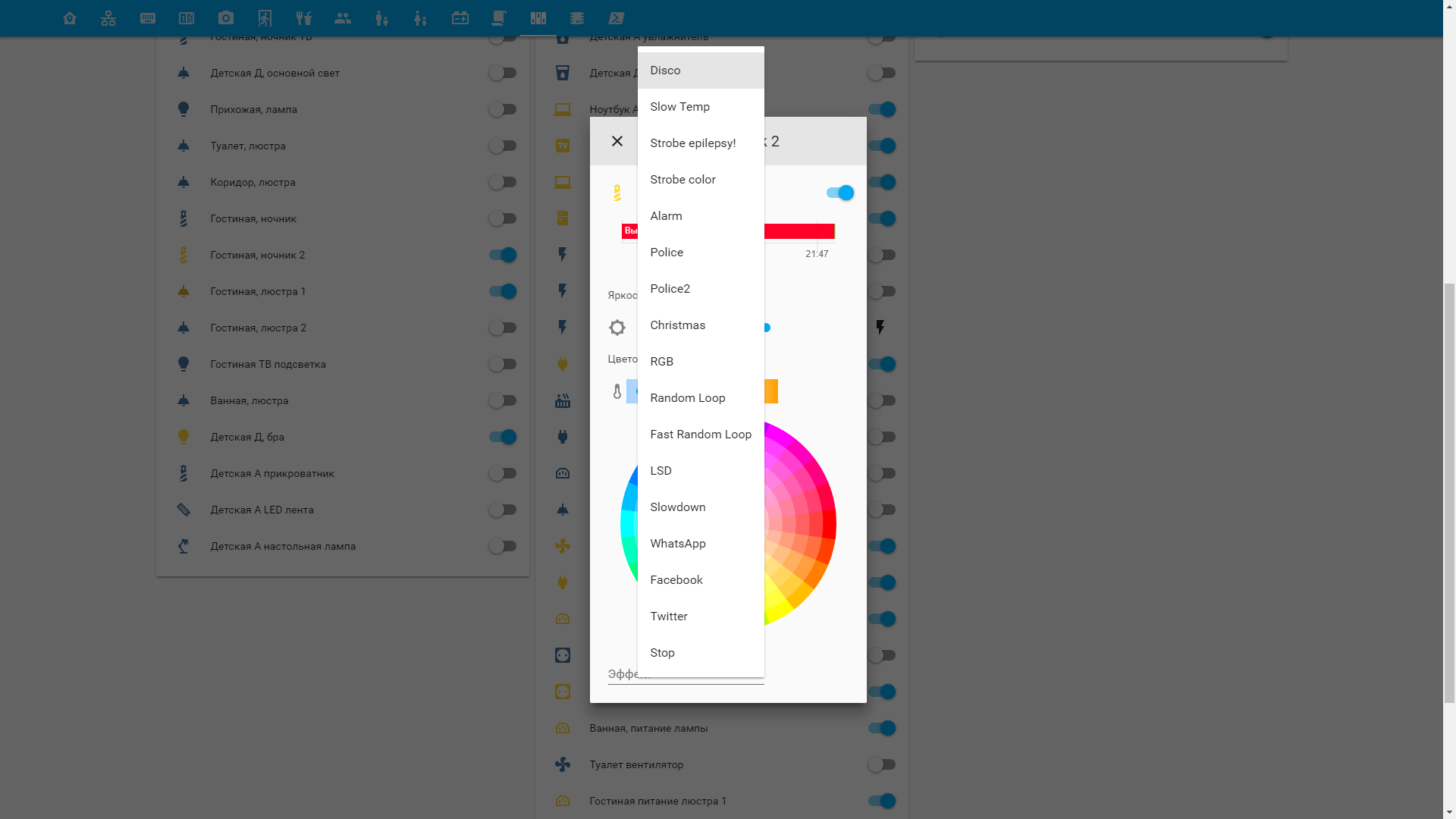
Видеоверсия обзора
Рекомендую посмотреть тем, кто хочет увидеть как управляется и работает светильник вживую —
Вывод
Новый светильник получился ярче, интереснее, с более удобным управлением, мне оно нравится значительно больше сенсорной крышки с кнопкой на первой версии. Нет никаких проблем с интеграцией в сторонние системы.
Из минусов можно выделить — отсутствие в текущей прошивки функции BLE шлюза, но как показывает практика, ее скоро добавят.
Если вы хотели себе качественный, управляемый, интегрируемый в умный дом светильник, но так и не решились купить себе первую версию — можно смело заказывать вторую.
Источник
💡 Как подключить ночник Mi Bedside Lamp 2
Данная инструкция расскажет, как подключить ночник Xiaomi Mi Bedside Lamp 2 к смартфону на базе ОС Android или iOS.
Для подключения Mi Bedside Lamp 2 к смартфону на базе ОС Android вам понадобится приложение Mi Home.
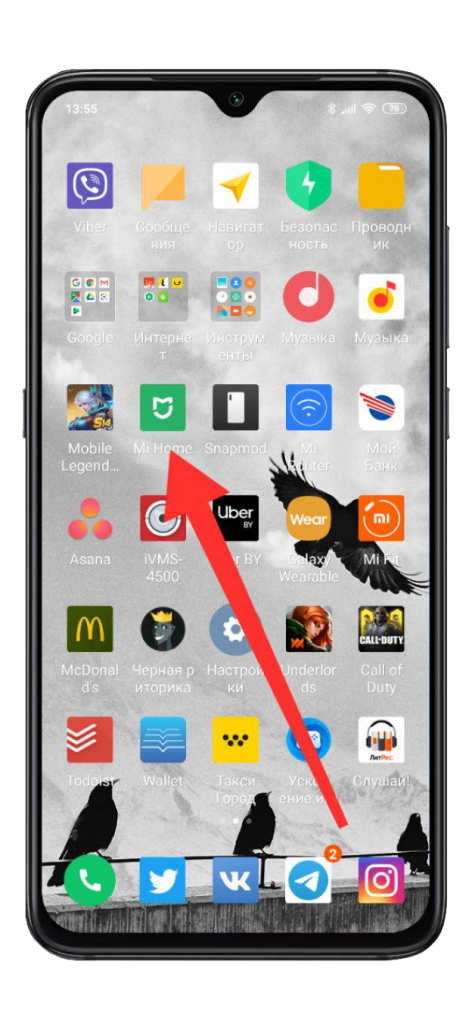
После регистрации/авторизации вы окажетесь в главном меню приложения. В правом верхнем углу нажимаете на «+» для добавления нового устройства.
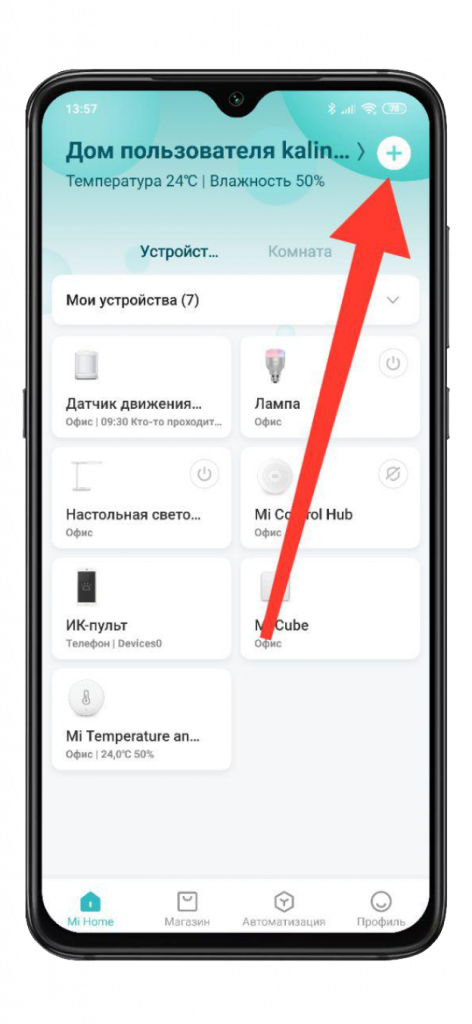
Во вкладке «Устройства поблизости» найдите Bedside Lamp и нажмите на ее иконку.
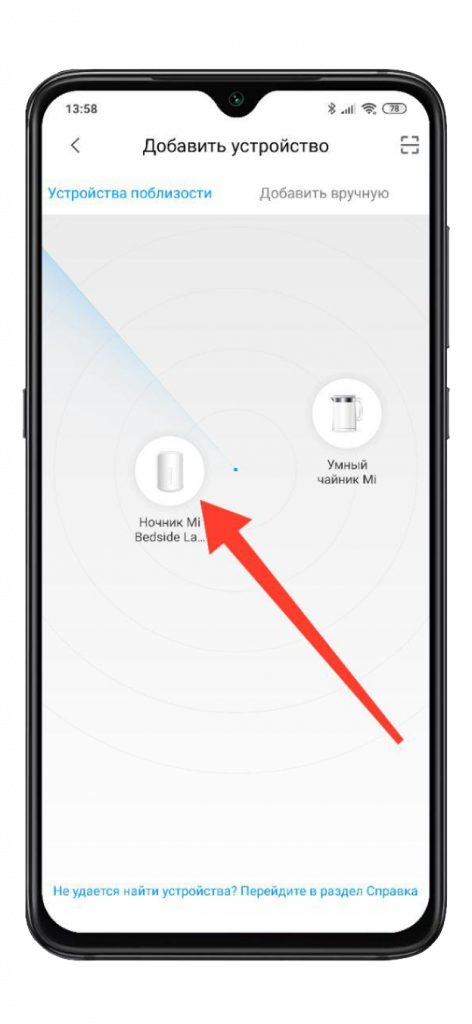
Выберите точку доступа Wi-Fi, к которой будет подключен светильник, введите пароль и нажмите кнопку «Далее».
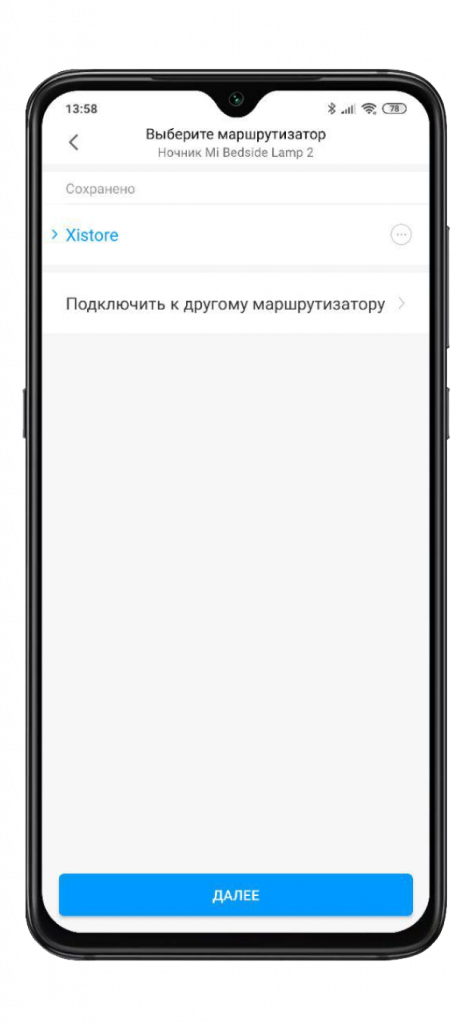
Затем ожидаете подключения лампы.
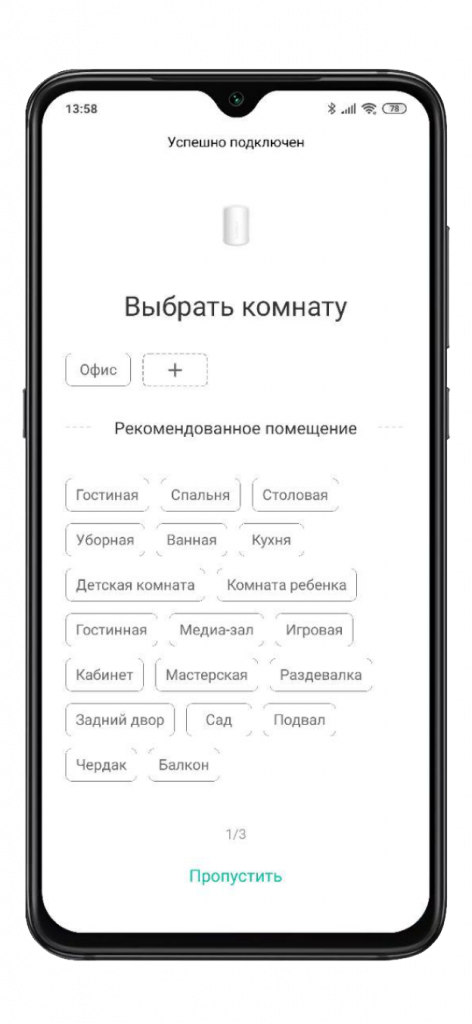
Выбираете расположение, даете название, и светильник появится в списке ваших устройств и будет готов к использованию.
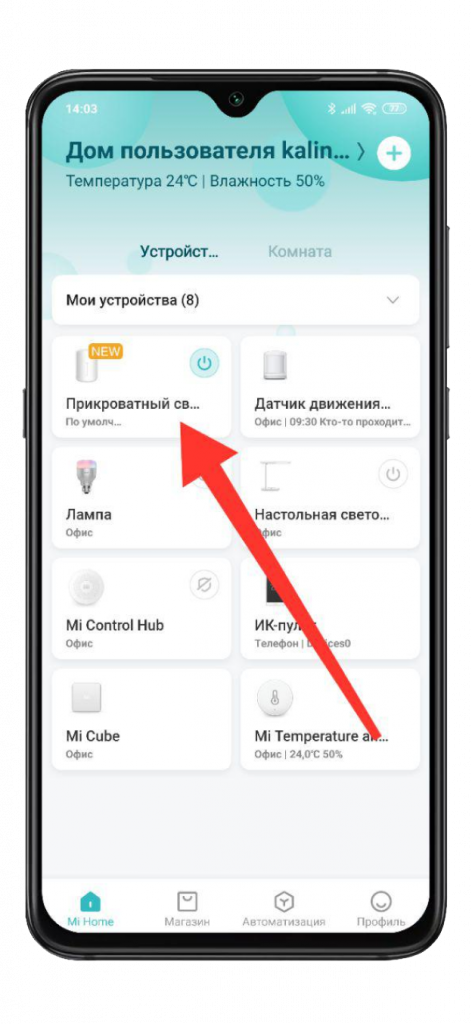
Для подключения Mi Bedside Lamp 2 к смартфонам на базе iOS вам понадобится фирменное приложение «Дом».
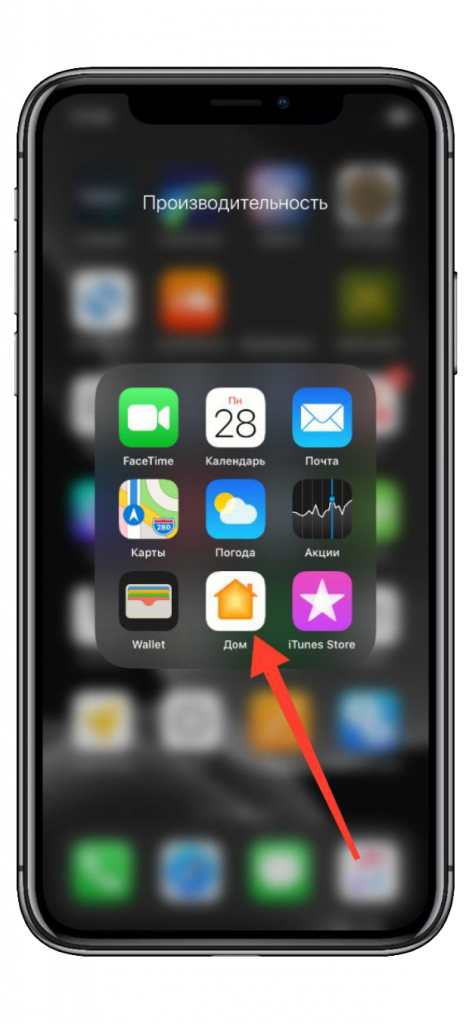
При первом запуске приложения необходимо предоставить доступ к геопозиции.
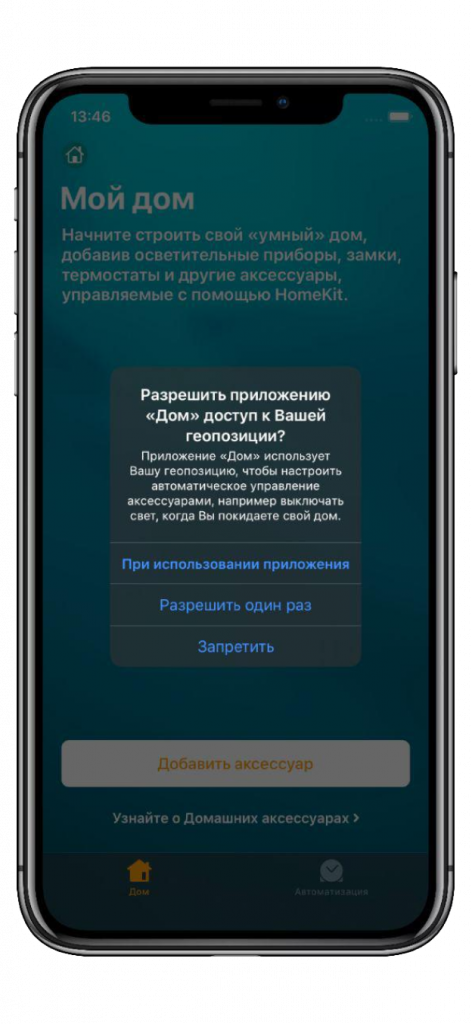
После этого вы окажетесь в главное меню приложения. В данном меню выберите пункт «Добавить аксессуар».
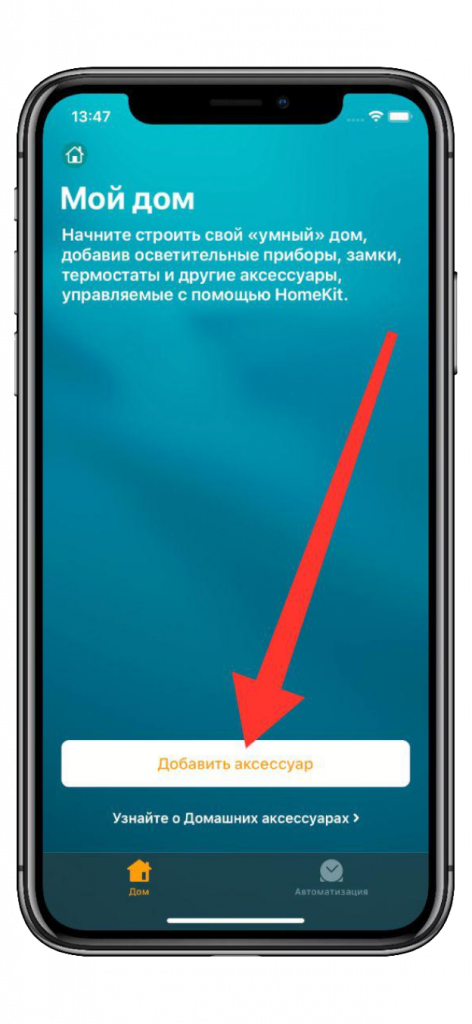
Далее откроется камера, с помощью которой необходимо отсканировать QR-код, расположенный на нижней грани лампы.
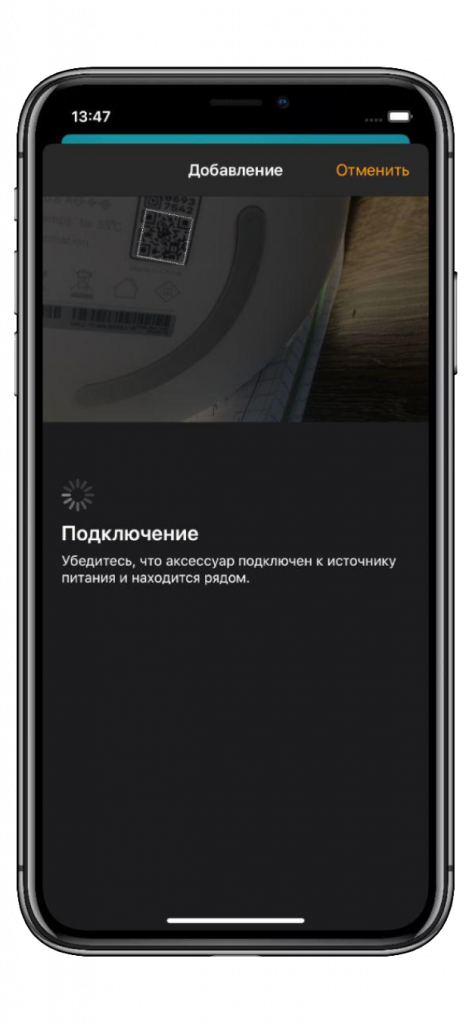
Несколько секунд ожидания, и смартфон проинформирует об успешном подключении. Даете имя светильнику, выбираете расположение и нажимаете «Далее».
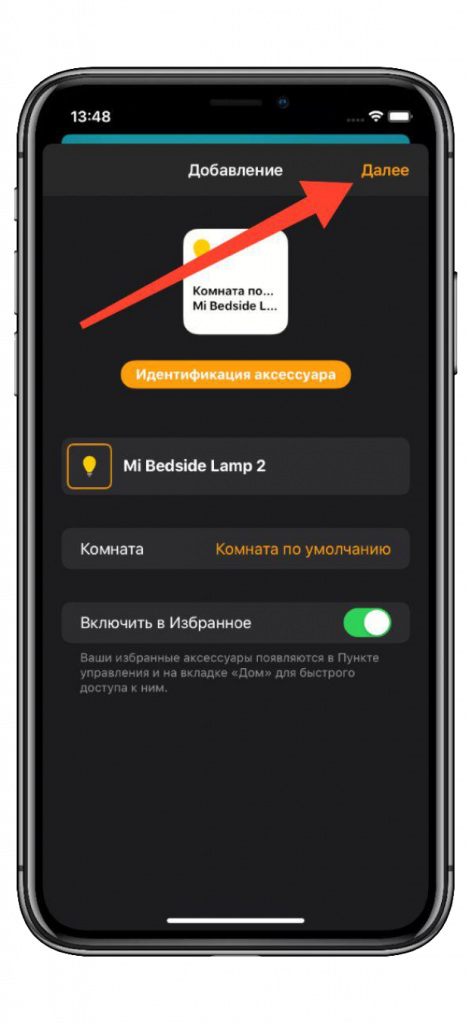
Приложение предлагает использовать несколько заготовленных сценариев.
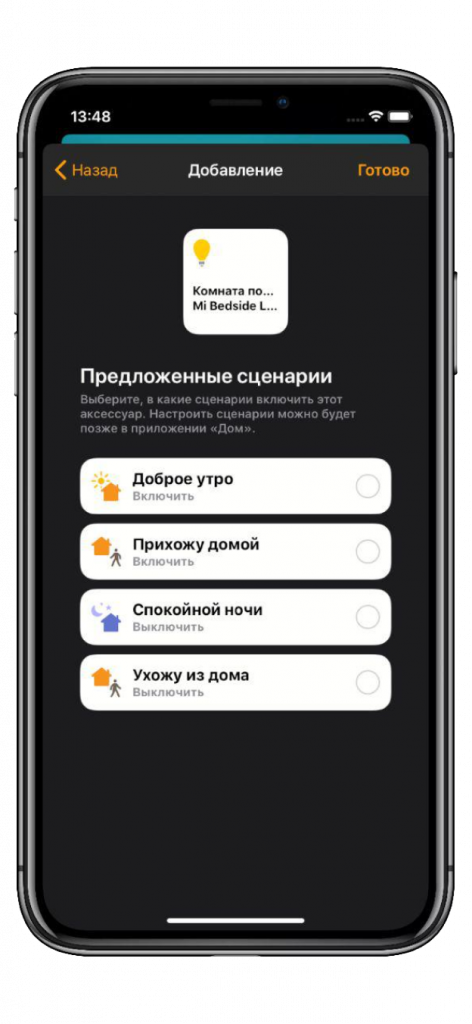
После этого Mi Bedside Lamp 2 появится в списке устройств и будет готов к использованию.
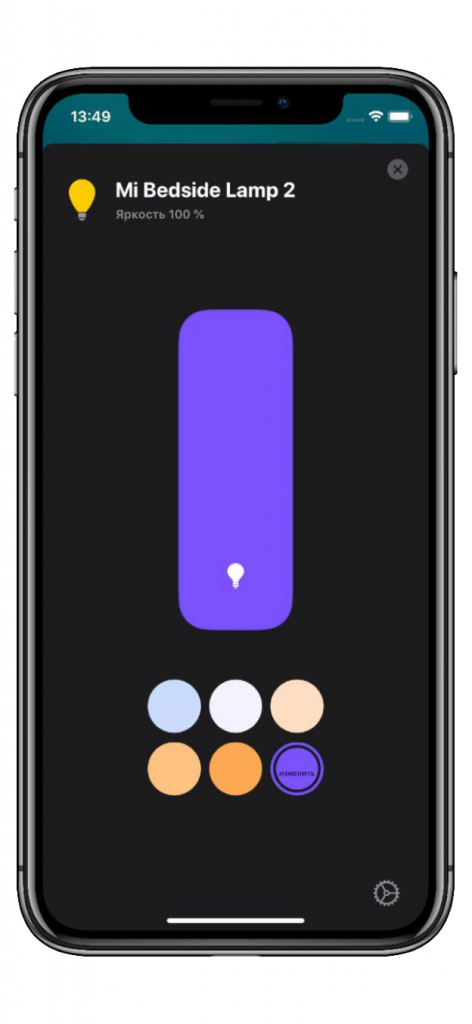
Для использования ночника в новой сетевой среде необходимо выполнить восстановление заводских настроек. Для этого нужно одновременно нажать кнопку питания и кнопку режима и удерживать их в течение 5 секунд. После этого времени Xiaomi Mi Bedside Lamp 2 начнет переливаться различными цветами, а когда мигание прекратится, ночник автоматически перезапустится, а восстановление заводских настроек будет завершено.
Не забудьте подписаться на нас в Instagram, «ВКонтакте», Telegram, Viber и на Youtube.
Источник






